在苹果iPhoneSE手机中,与苹果6手机一样,用户是可以对手机中的Siri语言进行设置的,在一些时候,我们难免会有对Siri默认语言进行修改的时,如英文对话练习等等,那么这是我们要如何修改苹果5se手机中的Siri语言呢?下武林软件园为大家提供了详细的操作方法,我们一起来学习下吧!

操作方法
1.首先我们先打开【设置】,然后找到【通用】,打开后我们再点击【Siri】。(如下图)
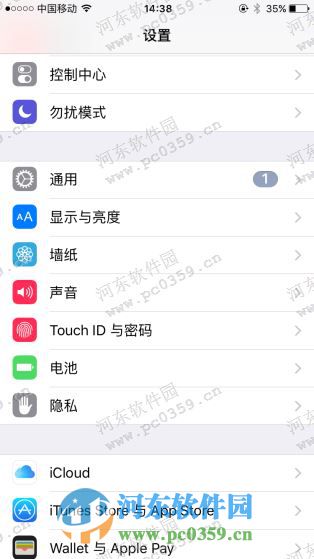
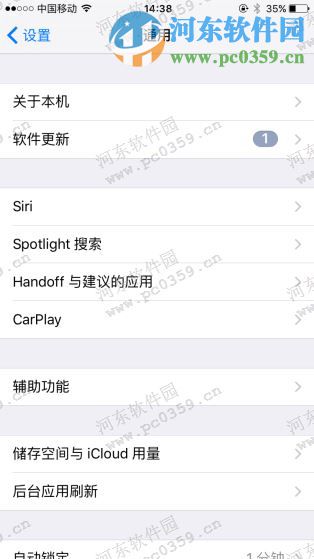
2.接着我们再点击【语言】,最后即可根据自己的需要进行切换语言了。(如下图)
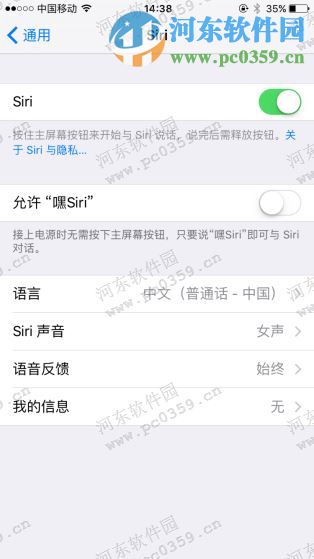
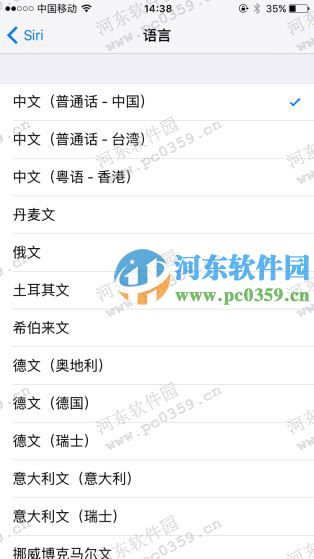
通过上述方法,我们即可在苹果5SE手机中更改Siri语言了,更多手机操作教程,请继续关注武林软件园!
新闻热点
疑难解答
图片精选